win7在哪设置虚拟内存 win7系统设置虚拟内存的方法
更新时间:2023-10-06 10:58:00作者:jhuang
在计算机的使用过程中,我们常常会遇到运行内存不够用的情况,这时候就可以利用win7旗舰版自带的虚拟内存功能。许多用户对win7在哪设置虚拟内存还不是很了解,虚拟内存是计算机中的一种重要资源,它起到了缓冲和扩展内存的作用,对于保证计算机的正常运行至关重要,本文将介绍win7系统设置虚拟内存的方法。
win7设置虚拟内存步骤:
1、首先右键计算机,打开“属性”。
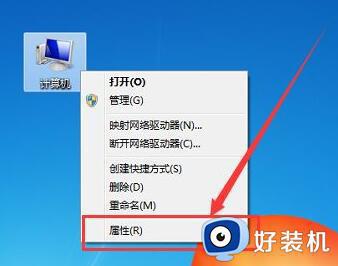
2、接着点开左边的“高级系统设置”。
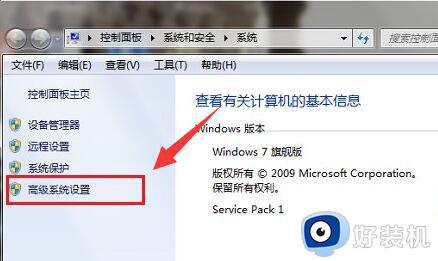
3、然后点击高级下的“设置”。
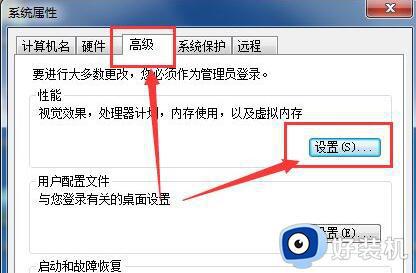
4、再点击“高级”下的虚拟内存“更改”。
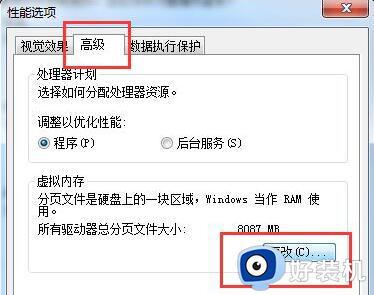
5、进入后,先取消“自动管理所有驱动器的分页文件大小”。
6、再勾选“自定义大小”,就可以开始自定义设置你的虚拟内存了。
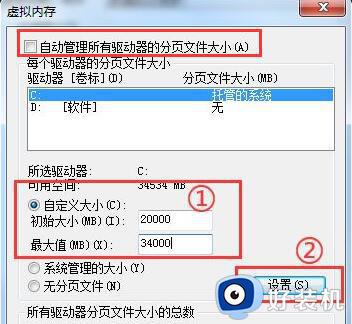
以上就是win7虚拟内存设置方法的全部内容,如果您遇到相同问题,可以参考本文中介绍的步骤进行操作,希望这对您有所帮助。
win7在哪设置虚拟内存 win7系统设置虚拟内存的方法相关教程
- win7虚拟内存在哪设置 调整win7虚拟内存的方法介绍
- win7虚拟内存c盘移到d盘的方法 win7如何把C盘虚拟内存设置到D盘
- win7虚拟内存大小多少合适 设置win7虚拟内存大小的方法
- win7 8g虚拟内存设置多少好 win7 8g设置虚拟内存多少合适
- 怎样设置虚拟内存win7 win7设置虚拟内存的步骤
- win7系统16g内存怎么加大虚拟内存 win7 16g虚拟内存设置多少合适
- win7电脑8g内存虚拟内存设置多少合适
- windows7的虚拟内存设置多少才合适 windows7的虚拟内存怎么设置合适
- win7虚拟内存怎么设置最好4g win74g虚拟内存设置多少好
- win7虚拟内存如何设置 win7虚拟内存怎么设置最好
- win7访问win10共享文件没有权限怎么回事 win7访问不了win10的共享文件夹无权限如何处理
- win7发现不了局域网内打印机怎么办 win7搜索不到局域网打印机如何解决
- win7访问win10打印机出现禁用当前帐号如何处理
- win7发送到桌面不见了怎么回事 win7右键没有发送到桌面快捷方式如何解决
- win7电脑怎么用安全模式恢复出厂设置 win7安全模式下恢复出厂设置的方法
- win7电脑怎么用数据线连接手机网络 win7电脑数据线连接手机上网如何操作
win7教程推荐
- 1 win7每次重启都自动还原怎么办 win7电脑每次开机都自动还原解决方法
- 2 win7重置网络的步骤 win7怎么重置电脑网络
- 3 win7没有1920x1080分辨率怎么添加 win7屏幕分辨率没有1920x1080处理方法
- 4 win7无法验证此设备所需的驱动程序的数字签名处理方法
- 5 win7设置自动开机脚本教程 win7电脑怎么设置每天自动开机脚本
- 6 win7系统设置存储在哪里 win7系统怎么设置存储路径
- 7 win7系统迁移到固态硬盘后无法启动怎么解决
- 8 win7电脑共享打印机后不能打印怎么回事 win7打印机已共享但无法打印如何解决
- 9 win7系统摄像头无法捕捉画面怎么办 win7摄像头停止捕捉画面解决方法
- 10 win7电脑的打印机删除了还是在怎么回事 win7系统删除打印机后刷新又出现如何解决
